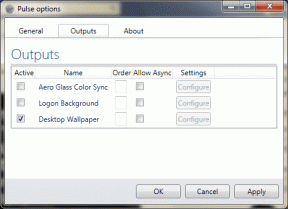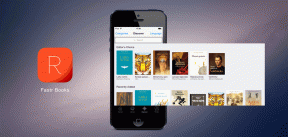Sådan forbinder du Yeelight til Alexa og løser almindelige problemer
Miscellanea / / November 29, 2021
Hvis du har mange smarte enheder til hjemmet, ville du kende besværet med at administrere dem alle på én gang. For eksempel skal du åbne tre separate ledsagende apps, hvis du har en Xiaomi Air Purifier, en Philips Hue lys, og en Yeelight smart pære, for at tænde dem. Heldigvis er overvågning af disse enheder en nem opgave med smarte assistenter som Amazon Alexa og Google Home. Det eneste du skal gøre er muliggøre de nødvendige færdigheder, og du kan få alle smarte hjemmeprodukter til at synge den samme melodi.

Fordelen ved at forbinde Alexa med Yeelight smarte pærer er mere end blot at tænde eller slukke dem. Du kan også tildele forskellige rutiner og underrutiner, hvis du har mere end et lys i et rum. Alt dette gør styringen af lysene til en meget enklere affære.
I dette indlæg i dag vil vi undersøge, hvordan du forbinder Amazon Alexa til Yeelight-smartpærer, samt at løse nogle almindelige forbindelsesproblemer.
Bemærk: Før vi går i gang, skal du sørge for, at du har konfigureret Yeelight med dens app, og at smartpæren(-erne) fungerer korrekt.
Også på Guiding Tech
Tilslutning af Yeelight Smart-pærer til Amazon Alexa
Trin 1: Stemmekommandoer på Yeelight-produkter fungerer kun med Singapore-serveren. Derfor, før vi går videre, skal du sørge for at tjekke serveren på din Yeelight-app.


For at gøre det skal du åbne Yeelight-appen og gå til Mere > Server og vælge Singapore fra rullelisten.
Trin 2: Gå nu til venstre menu på Alexa-appen og tryk på Færdigheder og spil. Når du er kommet ind, skal du søge efter Mi Home og logge ind med dine Mi-legitimationsoplysninger, når du bliver bedt om det.


Når linket er lykkedes, skal du trykke på knappen Opdag enheder. Enhedens opdagelsesfase kan tage op til 45 sekunder.
Trin 3: Nu, på Alexas Devices-side, skal du trykke på Lights og trykke på On-kontakten. Hvad mere er, kan du også indstille farven ved at trykke på lysindstillingen. Og det er stort set det!


Alt du skal gøre er at trykke på Alexa-knappen i bunden eller vække din Echo-enhed ved at spørge: "Hey Alexa, tænd soveværelseslys." Ja, du kan takke mig senere!
Trin 4: For flere smarte lys kan du oprette en smart hjemmegruppe, så alle lysene er nemmere at styre sammen. For at oprette en gruppe skal du navigere til Smart Home og trykke på Plus-ikonet i øverste højre hjørne. Vælg Tilføj gruppe > Smart Home-gruppe, og giv den et nemt navn som "halslys" eller "verandalys".


Tilføj de enheder, du ønsker i denne særlige gruppe. For at tænde/slukke for disse grupperede lys skal du sige "sluk hallys".
Pro tip: Vidste du, at din Amazon Echo-enhed også kan fungere som historiefortæller? Bare sig, "Alexa, fortæl mig en historie", så begynder den at fortælle en.
Købe.
Opsætning af Alexa-rutiner til Yeelight Smart Lights
At tænde/slukke de smarte lys med en stemmekommando er kun toppen af isbjerget. Amazon Alexa er i stand til så meget mere. En af mine yndlingsindstillinger er, at du kan indstille bestemte farver til bestemte dage. For eksempel, hvis du siger "Alexa, filmaften", bliver alle lysene lilla, luftrenseren skifter til Auto-tilstand og mere. Lyder fedt, ikke?
Alexa Routines gør det muligt, og det gode er, at opsætningen af dem ikke er raketvidenskab. Lad os se hvordan.
Trin 1: Åbn menuen til venstre og vælg Rutiner og tryk på Plus-ikonet i øverste højre hjørne. Tilføj nu en sætning, som er nem at huske.


Trin 2: Tryk på indstillingen Tilføj handling, og vælg Smart Home > Kontrolenhed > Lys, og vælg lysstyrken og farven. Når du har gjort det, skal du trykke på Næste > Tilføj.


Du kan også tilføje andre handlinger som at slukke for andre smarte hjemmegrupper, sænke Echos lydstyrke, afspille et bestemt musiknummer, blandt mange andre.
Også på Guiding Tech
Almindelige problemer: Tilslutning af Yeelight til Alexa
1. Stemmekommandoer vil ikke reagere
Stemmekommandoer på Yeelight-produkter fungerer kun med Singapore-serveren. Se tidligere afsnit for at ændre serveren.
2. Lysene tænder ikke eller reagerer ikke
Nogle gange på grund af fejl i netværksforbindelsen nægter smartpærerne at tænde. Du kan også se det samme problem, hvis der er strømafbrydelser.

De fleste gange fungerer fysisk at tænde/slukke enheden. Når du er færdig, skal du vente et par minutter på, at den opretter forbindelse til Wi-Fi og teste.
3. Tænd to lys samtidigt
Alexa Smart Home Groups gør det muligt. Du skal blot tilføje de to enheder til en Smart Home-gruppe og give gruppen et navn, der er let at tale.
Du kan aktivere lysene ved blot at spørge: "Alexa, vend
Pro tip: For at få Alexa til at høre dig rigtigt første gang, skal du undgå at navngive dine enheder med ord, der rimer godt med almindeligt anvendte udtryk. For eksempel forveksler Alexa let Yeelight med Highlight i mit tilfælde.
4. Nulstilling af Yeelight Smart-pærerne
Hvis dine Yeelight-pærer har brug for en nulstilling, skal du tænde og slukke for enheden fem gange i træk. Bemærk venligst, at du bliver nødt til at sætte lysene op igen.
Også på Guiding Tech
Forbliv forbundet!
Det er sådan, du kan forbinde Yeelight-smartpærerne til din Amazon Echo-enhed og få mest muligt ud af dem begge. Du vil snart se bekvemmeligheden, når du begynder at styre alle disse enheder gennem dine smarte assistenter.